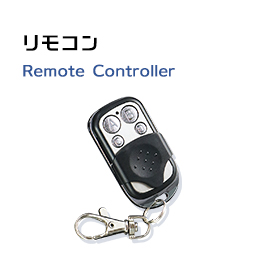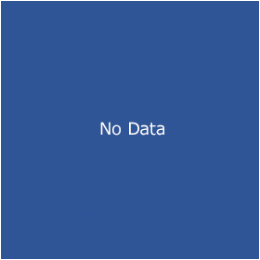基板ユニットについて
万一、製品の異常やご不明な点がありましたら、取扱説明書をご確認の上、本ページをご参照いただく、またはお客様ご自身でお調べください。
保証対象の早見表
製品種別 |
初期不良 |
無償修理 |
有償修理 |
サポート |
本サイトに掲載されている以下を除く製品 |
● |
● |
● |
● |
基板完成実用ユニット(チェンジキットを含む。) |
● |
- |
- |
- |
コスパ30シリーズ |
● |
- |
- |
- |
アウトレット・ジャンク品 |
- |
- |
- |
- |
本サイトに掲載されている以下を除く製品
初期不良を含め、無償修理及び有償修理の対象です。
基板完成実用ユニット(チェンジキットを含む。)
初期不良の対象ですが、無償修理及び有償修理は対象外です。
コスパ30シリーズ
初期不良の対象ですが、無償修理及び有償修理は対象外です。
アウトレット・ジャンク品
初期不良を含め、無償修理及び有償修理の対象外です。
万一、異常の原因が基板本体にある場合は、本ページをご参照いただいても症状の改善が難しい場合があります。
■1■配線の欠落やアンテナが取れた場合
多くの基板ユニットは、はんだで配線及びアンテナを固定しています。
再度、はんだ付けを行うことで改善する可能が高いため、お客様ご自身ではんだ付けを行ってください。
はんだ付けの詳しい方法が分からない場合は、以下の参考サイトをご参照ください。
外部リンク:https://mitsu-ri.net/articles/soldering
外部リンク:https://www.ipros.jp/technote/basic-soldering
■2■電源が入らない場合
基板本体の故障、またはケーブル不良により充電ができていない可能性も考えられます。
製品の専用ケーブルは、公式サイトの専用ページからお買い求めいただけますので、よろしければ新しいケーブルの購入をご検討ください。
万一、ケーブルを交換しても改善がみられない場合は、基板本体の故障と思われます。
■3■映像不良が発生した場合
映像がカラフル・乱れが生じている場合は、カメラレンズの故障が疑われます。
多くの基板ユニットは、カメラレンズが単品で販売されていますので、よろしければ新しいカメラレンズの購入をご検討ください。
各カメラレンズには、交換方法を図付きで案内している取扱説明書をお付けしています。
また、カメラレンズが故障する主な原因は稼働熱にありますので、熱対策としまして、ヒートシンクや冷却ファンの設置をあわせてご検討ください。
■4■録画を開始できない、またはすぐに録画が止まる場合
(振動が止まらない、またはステータスランプがフリーズをしている等も含む。)
カメラレンズや基板本体の故障、またはSDカードの不具合が疑われます。
多くの基板ユニットは、カメラレンズが単品で販売されていますので、よろしければ新しいカメラレンズの購入をご検討ください。
各カメラレンズには、交換方法を図付きで案内している取扱説明書をお付けしています。
また、カメラレンズが故障する主な原因は稼働熱にありますので、熱対策としまして、ヒートシンクや冷却ファンの設置をあわせてご検討ください。
万一、カメラレンズの交換やmicroSDカードのフォーマット(初期化)、交換を行っても改善がみられない場合は、基板本体の故障と思われます。
microSDカードのフォーマット方法につきましては、以下をご参照ください。
(1)32GB以下のmicroSDカード、または内蔵メモリのフォーマット手順
手順1.PCにmicroSDカードを認識させます。
手順2. コンピューター(またはマイコンピューター/PC)を開きます。
手順3. PCに認識させたリムーバブルディスクを右クリックし「フォーマット」を選択します。
手順4.「ファイルシステム」→「FAT32(既定)」
「アロケーション ユニット サイズ」→「32キロバイト」※1
「クイックフォーマット」のチェックを入れ「開始」を選択します。
「フォーマットが完了しました」→「OK」を選択しフォーマットの完了です。
手順1-3
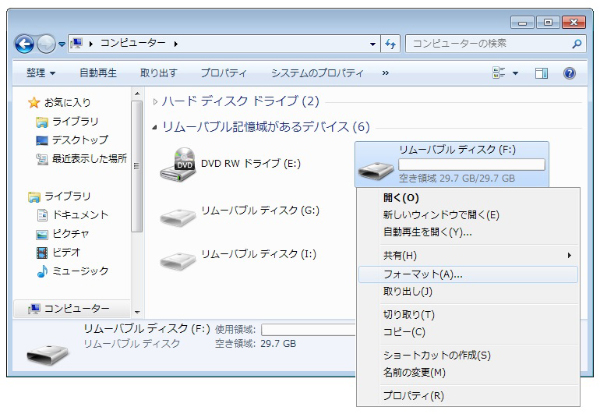
手順4
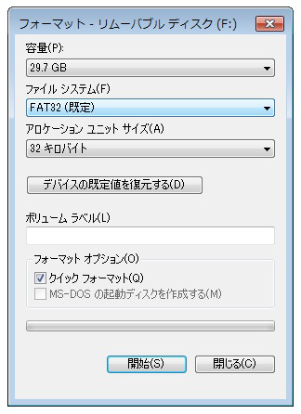
(2)64GB以上のmicroSDカード、または内蔵メモリのフォーマット手順
手順1.PCにmicroSDカードを認識させます。
手順2. コンピューター(またはマイコンピューター/PC)を開きます。
手順3. PCに認識させたリムーバブルディスクを右クリックし「フォーマット」を選択します。
手順4.「ファイルシステム」→「ex.FAT(既定)」
「アロケーション ユニット サイズ」→「64キロバイト」※1
「クイックフォーマット」のチェックを入れ「開始」を選択します。
「フォーマットが完了しました」→「OK」を選択しフォーマットの完了です。
手順1-3
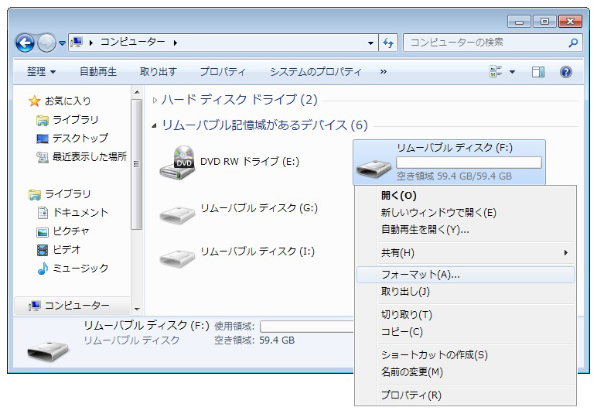
手順4
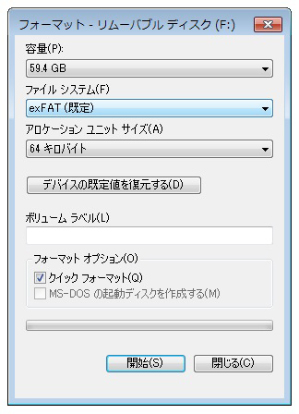
※1 アロケーションユニットサイズは任意ですが、原則はメモリ本来の容量に合わせてください。
製品取扱説明書に「FAT32-formatter.exe」を使ったフォーマットの案内がある場合は、上記(2)の手順でフォーマットを行い、続けて以下の手順で「FAT32-formatter.exe」を使ってフォーマットを行ってください。
(3)64GB以上のmicroSDカード、または内蔵メモリの「FAT32-formatter.exe」を使ったフォーマット手順
手順1. PCにmicroSDカードを認識させます。
手順2. 「FAT32-formatter.exe」を開きます。
手順3. 1番上のプルダウンに正しいドライブが選択されていることを確認します。
手順4. 「開始」を選択し、確認画面は「OK」を選択します。※2
手順5. フォーマットが完了したら「完了」を選択しフォーマットの完了です。
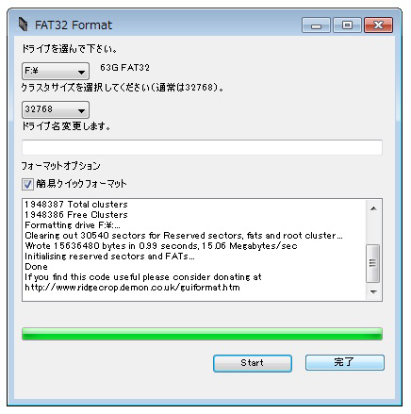
※2 ここで「プロセスはファイルにアクセスできません。別のプロセスが使用中です。」といったメッセージが表示される場合は、(2)のフォーマットが正しく完了していない状態です。(2)の手順で再度フォーマットを行い、あらためて「FAT32-formatter.exe」でフォーマットを実行してください。

「FAT32-formatter.exe」は、本サイトの「各種ダウンロード」からダウンロードいただけます。
「FAT32-formatter.exe」は圧縮ファイルになっていますので、解凍を行ってからご利用ください。
ご利用ご環境によっては、「FAT32-formatter.exe」を開く際に「管理者として実行」をご選択いただく必要がある場合がございます。
なお、microSDカードの弊社推奨メーカーは、Lexar社です。
弊社が行う製品の検品・動作確認におきましては、すべてLexar社のmicroSDカードを使用しています。
製品とmicroSDカードの相性不良により、製品が正常に動作しないこともありますので、ご使用の際は製品に合ったmicroSDカードをご用意ください。
■5■PCに認識されない場合
ケーブル不良、またはPCのUSBポートとの相性不良が疑われます。
製品の専用ケーブルは、公式サイトの専用ページからお買い求めいただけますので、よろしければ新しいケーブルの購入をご検討ください。
万一、ケーブルを交換しても改善がみられない場合は、microSDカードを製品から取り出し、カードリーダー等で直接PCに接続してください。
■6■リモコンのLEDが光らない場合
リモコンの電池切れ、またはリモコンの故障が疑われます。
カバーを開けることができるタイプのリモコンは、電池の種類をご確認の上、電池交換をお試しください。
専用リモコンは、公式サイトの専用ページからお買い求めいただけますが、一部販売をしていないリモコンもあります。
単体で販売されていないリモコンのご購入をご希望される場合は、専用のフォームからお問い合わせください。
■7■製品にリモコンの登録をしたい場合(UT-124/W/X/CK2)
手順を1つでも間違えるとリモコンは登録できませんので、製品取扱説明書の記載をよくご確認ください。
リモコンの大まかな登録手順につきましては、以下をご参照ください。
手順1. 製品にmicroSDカードをセットし、リチウムポリマー電池または外部電源と接続をします。
手順2. リモコンの横についた電源スイッチをONにスライドさせます。
手順3. 主電源ボタン穴に非金属製の細い棒を挿し込み、主電源スイッチを押します。※3
手順4. 主電源ボタン穴の中にあるステータスランプが赤色に光ったら、約5秒以内にリモコンの操作ボタンを1回押したら登録は完了です。


※3 製品の状態は電源OFF・録画待機状態・録画中のいずれかで構いません。
リモコンを登録後、主電源ボタンを約5秒長押しすると、リモコンの登録を解除できます。
また、リモコンの横についた電源スイッチをOFFにスライドしますと、リモコンで製品を操作することができませんのでご注意ください。
こちらの備品・付属品は公式サイトから直接お買い求めいただけます。